Käibedeklaratsiooni koostamiseks valige Tegevused > Maksud > Käibedeklaratsioon. Iga kuu kohta saate koostada eraldi käibedeklaratsiooni. Kõik koostatud käibedeklaratsioonid salvestatakse deklaratsioonide nimekirja. Nimekirja avamiseks klikkige deklaratsiooni ülemisel ribal avamise (binoklikujulisele) nupule ja valige soovitud deklaratsioon topeltklikiga.
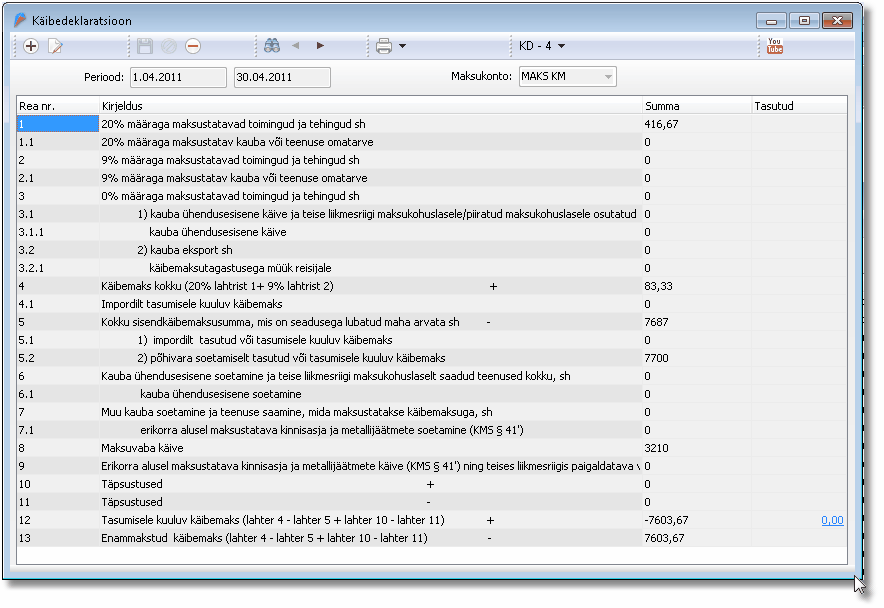
Uue käibedeklaratsiooni koostamiseks klikkige akna ülemisel ribal nupule Lisa.
Kui alustate programmiga tööd ja koostate esimest deklaratsiooni, siis sisestage avanenud aknasse kuupäev, millisest kuust alates soovite programmiga hakata deklaratsioone koostama.
Järgnevate deklaratsioonide koostamisel kuupäeva enam ette anda ei saa. Järgnevad deklaratsioonid koostatakse alati hilisemate kuude kohta. Kui sisestasite kuupäeva valesti ja soovite deklaratsioone koostada ka varasemate kuude kohta, siis kustutage kõik koostatud deklaratsioonid (alustades kõige hilisemast) ja alustage uuesti.
Käibedeklaratsiooni salvestamiseks klikkige akna ülemisel ribal nupule Salvesta. Selle tulemusena arvutatakse käibedeklaratsiooni ridadele deklareeritavad summad.
Müügikäive ja -käibemaks leitakse deklaratsioonile üldjuhul ainult müügiarve aknas sisestatud müügiarve ridadel kasutatud käibemaksumäärade järgi. Seega võiksite kogu ettevõtte müügitulu sisestada müügiarvetena sh. sularahamüügi (jaemüük) ja kaardiga müügi.
Kui aga soovite sularahamüügi sisestada pearaamatu kannetena või kassa makse akna alumises osas, siis peate käibedeklaratsiooni ridadel valima täiendavalt pearaamatu kontod, milliseid kasutate kannetes müügitulu sisestamiseks. Selleks klikkige deklaratsiooni real kolme täpiga nupule ja valige müügitulu kontod, mida kasutate käsitsi sisestatavates kannetes. Käsitsi sisestatavates müügitulu kannetes peate käibemaksuta müügitulu ja käibemaksu sisestama eraldi ridadele.
Ühendusesisese müügi summad leitakse deklaratsioonile Euroopa Liidu klientidele koostatud müügiarvetelt. Loe täpsemalt juhendi ptk. Müük > Müügiarved > Arved Euroopa Liitu.
Sisendkäibemaksu summad leitakse deklaratsioonile kõikides menüüdes sisestatud dokumentidelt, kus on kasutatud sisendkäibemaksu kontosid. Sisendkäibemaksu kontod on määratud käibemaksude kaartidel (Maksud > Käibemaksud).
Pöördkäibemaksu summade leidmiseks peate sisestama tehingud ostuarvetena. Põhalikumalt lugege juhendi peatükist Ost > Ostuarved > Kauba või teenuse ühendusesisene soetamine.
Deklaratsiooni salvestamiseks klikkige akna ülemisel ribal nupule Salvesta. Kui deklaratsioon on korrektne, siis avaneb automaatselt aken e-Maksuameti lehe avamiseks.
Käibedeklaratsiooni aruannete koostamiseks klikkige akna ülemisel ribal printeri nupu kõrval noolega nupule. Valige aruanne: Deklaratsioon või Kontrollaruanne. Kontrollaruandest näete dokumentide lõikes käibemaksu arvestust.
Koos deklaratsiooni salvestamisega koostab programm automaatselt käibemaksukontode sulgemiskande, kus müügikäibemaksu ja sisendkäibamaksu kontode saldod kantakse nulliks ning tasutav summa või ettemaksusumma kantakse Käibemaksu tasumise või Käibemaksu ettemaksu kontole. Käibemaksu võlakonto ja ettemaksukonto on määratud käibedeklaratsiooni päises oleva Maksukonto (MAKS KM) seadistuses. Maksukonto seadistust saate vaadata menüüst: Maksud > Maksukontod realt Maksu- ja Tolliamet (käibemaks).
Kui pärast käibedeklaratsiooni salvestamist olete lisanud samasse perioodi veel täiendavaid dokumente, siis deklaratsiooni parandamiseks klikkige käibedeklaratsioonil nuppudele Muuda ja Salvesta. Selle tulemusena arvutatakse deklaratsioon uute andmete põhjal uuesti.
Kui deklaratsiooni salvestamisel annab programm hoiatuse, et sulgemiskande koostamisel leiti viga, siis tuleb viga üles otsida ja parandada ning salvestada deklaratsioon uuesti ilma hoiatust saamata.
Näiteks:
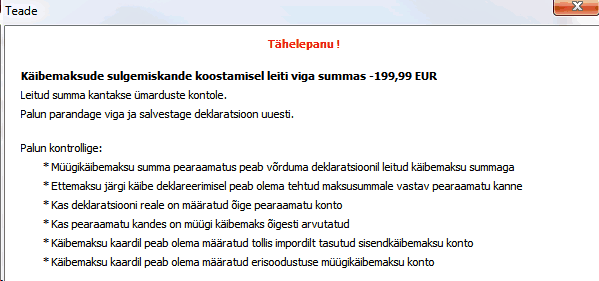
Kontrollige üle kõik tingimused, mis teates kirjas.
Viga on lihtsam leida, kui koostate kontrollaruande, klikkides käibedeklaratsiooni akna üleval ribal printeri nupu kõrval olevale noolega nupule ja valite avanenud menüüst: Kontrollaruanne. Kontrollaruandes on näha, millistelt kannetelt käibedeklaratsiooni ridadele summad võetakse.
Tüüpilisemad põhjused, miks sulgemiskanne on vigane ja annab hoiatuse
Näide 1: Deklaratsioonis on deklareeritud kliendilt poolt laekunud ettemaks müügikäibena, kuid müügikäibemaksu kohta on pearaamatu kanne koostamata. Siis olete ilmselt panga- või kassamakse aknas sisestanud laekunud summa reale Ettemaks ja ettemaksu kohta müügiarvet ei ole koostanud või ettemaks ja müügiarve on omavahel sidumata.
Programm käsitleb vastavalt seadusele laekunud ettemaksusummat maksustamisele kuuluva müügituluna ja deklareerib selle müügikäibena. Sellisel juhul müügikäibemaksu kohta kannet ei ole koostatud ja deklaratsioonil olev müügitulu * 20% ei võrdu müügikäibemaksu kontol oleva summaga. Kui ettemaksu kohta on samas perioodis koostatud ka müügiarve, siis peaksite ettemaksu ja arve omavahel siduma. Sidumiskande peaksite tegema samas kalendrikuus, millal on ettemaks saadud. Arve ja ettemaksu saate siduda menüüst Tegevused > Pank > Kliendi / Hankija tasaarveldused. Tasaarvelduskannete kohta saate täpsemalt lugeda juhendi menüüst Pank > Kliendi/hankija tasaarveldused.
Kui aga ettemakstud summa kohta samas kalendrikuus ei ole müügiarvet esitatud, siis peate käibemaksu arvestuseks sisestama täiendava pearaamatu kande menüüst: Tegevused > Finants > Pearaamatu kanded:
Kr Müügikäibemaks (2310)
Db Ostjate ettemaksetelt arvestatud käibemaks (1215)
Näide 2: Deklaratsiooni 1. real olev müügisumma korrutades 20%-ga ei võrdu pearaamatus müügikäibemaksu kontol oleva summaga. Sellisel juhul peaksite üle kontrollima, kas olete sisestanud mõned müügitulu kanded pearaamatu kannetena või kassa- ja pangamaksete akna alumises osas. Kui jah, siis peate käibedeklaratsiooni ridadel valima täiendavalt pearaamatu kontod, milliseid kasutate kannetes müügitulu sisestamiseks. Selleks klikkige deklaratsiooni ülemisel ribal Muuda ja deklaratsiooni real kolme täpiga nupule ja valige need müügitulu kontod, mida kasutate käsitsi sisestatavates kannetes. Samuti võiksite üle kontrollida, kas käsitsi sisestavates kannetes olete käibemaksu õigesti arvutanud.
Kui käibedeklaratsiooni salvestamine annab ikkagi hoiatuse (st. deklaratsioon jääb punaseks), siis pöörduge Meriti klienditoe poole.
Käibedeklaratsiooni aruanded
Käibedeklaratsiooni aruannete koostamiseks klikkige deklaratsiooni ülemisel ribal printeri nupu kõrval olevale noolega nupule ja valige soovitud aruanded.
Trükkige välja aruanded: Deklaratsioon ja Kontrollaruanne.
Ühendusesisese käibe aruanne
Aruande koostamiseks klikkige käibedeklaratsiooni aknas üleval menüüribal printeri nupu kõrval olevale noolega nupule ja valige Ühendusesisese käibe aruanne. Aruandesse võetakse nende klientide müügiarved, kellel on kliendi kaardil määratud riigiks Eesti Vabariigist erinev Euroliidu liikmesriik. Kindlasti on vaja määrata kliendi kaardil ka KMKR nr. Kui lisasite riigi ja KMKR nr. kliendi kaardile pärast arve koostamist, siis on vaja klient müügiarvele uuesti valida ja müügiarve üle salvestada, siis värskendatakse ka kliendi kaardil olev info müügiarvel. Müügiarvete koostamisest Euroopa liidu klientidele saate lugeda täpsemalt juhendist Müük > Arved Euroopa Liitu.
Kolmnurkkaubanduse puhul peab müügiarvel olema vastav märge (avage müügiarve allosas olev Lisainfo ja tehke linnuke väljale Kolmnurkkaubandus).
Aruanne on alati täiseurodes.
Ühendusesisest müüki ei tohi sisestada pearaamatu kannetena, kuna kandes puuduvad Ühendusesisese käibe aruande jaoks vajalikud andmed. Ühendusesisene müük tuleb alati sisestada müügiarvetena.
